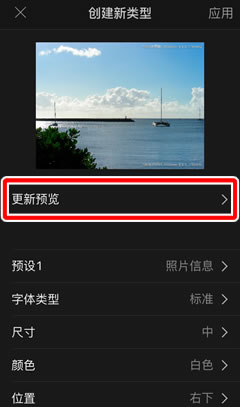- Android
- iOS
添加文本至照片
其他标签中的添加信用信息选项可用于创建和编辑信用信息并在下载照片至智能设备时将这些信息添加至照片。
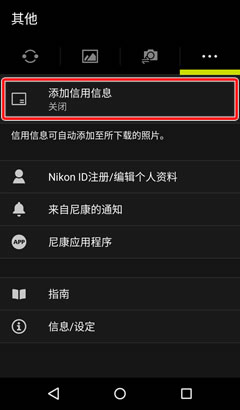
编辑信用信息
您可使用添加信用信息>类型编辑信用信息。
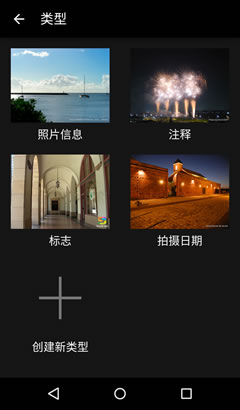
使用类型可选择添加至所下载照片的信息的类型。轻触缩略图预览效果后,选择一个选项并单击应用;所选信用信息将在启用添加信用信息时添加至照片。
- 照片信息:添加照相机名称、镜头焦距、光圈及快门速度。
- 位置:选择信息的显示位置。
- 注释:添加注释。
- 位置:选择注释的显示位置。
- 输入说明:输入注释。
- 标志:添加标志。
- 位置:选择标志的显示位置。
- 标志图像:选择标志。
- 拍摄日期:添加照片的拍摄日期和时间。
- 位置:选择日期和时间的显示位置。
- 创建新类型:通过组合以上任意两种类型创建自定义信用信息。SnapBridge最多可存储两种自定义类型。
文件大小
添加信用信息会更改文件大小。
创建自定义信用信息
您最多可创建两种自定义信用信息类型。
-
在类型列表中轻触创建新类型。
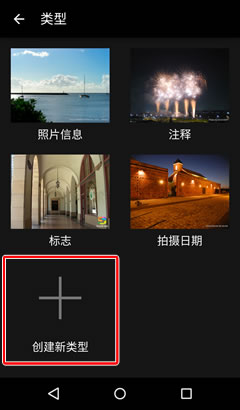
-
轻触预设1。
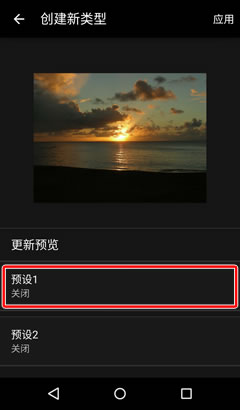
-
选择您想要添加的信用信息并轻触
 。
。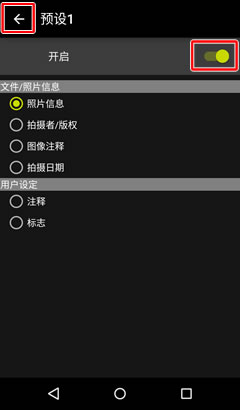
有以下选项可供选择:
- 照片信息:添加照相机名称、镜头焦距、光圈及快门速度。
- 拍摄者/版权:添加拍摄者的姓名和版权信息。
- 图像注释:添加从照相机复制的图像注释。
- 拍摄日期:添加照片的拍摄日期和时间。
- 注释:输入要添加至照片的注释。
- 标志:添加标志。
-
选择信用信息的格式,包括字体和位置。可用选项根据所选项目的不同而异。

-
为预设2重复以上步骤。
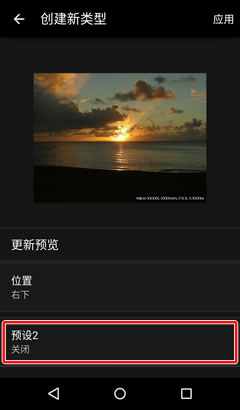
-
轻触应用将预设保存为自定义1和自定义2。
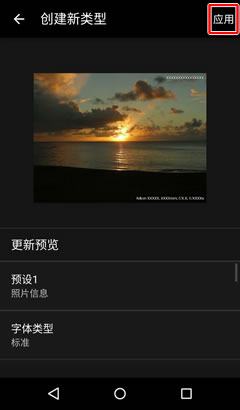
预览
轻触预览图像可预览信用信息。轻触更新预览可更新示例图像。
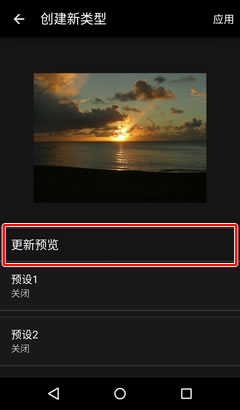
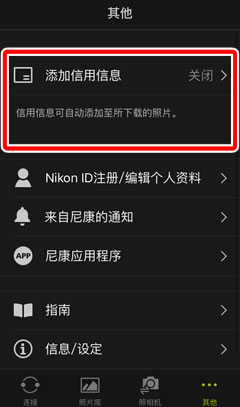
编辑信用信息
您可使用添加信用信息>类型编辑信用信息。
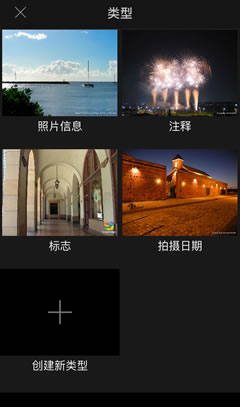
使用类型可选择添加至所下载照片的信息的类型。轻触缩略图预览效果后,选择一个选项并单击应用;所选信用信息将在启用添加信用信息时添加至照片。
- 照片信息:添加照相机名称、镜头焦距、光圈及快门速度。
- 位置:选择信息的显示位置。
- 注释:添加注释。
- 位置:选择注释的显示位置。
- 输入说明:输入注释。
- 标志:添加标志。
- 位置:选择标志的显示位置。
- 标志图像:选择标志。
- 拍摄日期:添加照片的拍摄日期和时间。
- 位置:选择日期和时间的显示位置。
- 创建新类型:通过组合以上任意两种类型创建自定义信用信息。SnapBridge最多可存储两种自定义类型。
文件大小
添加信用信息会更改文件大小。
创建自定义信用信息
您最多可创建两种自定义信用信息类型。
-
在类型列表中轻触创建新类型。
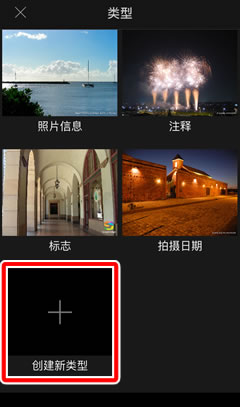
-
轻触预设1。
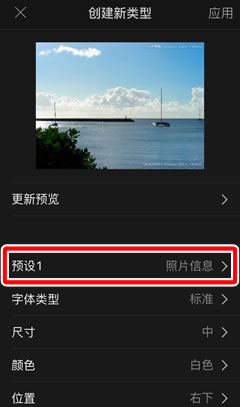
-
选择您想要添加的信用信息并轻触
 。
。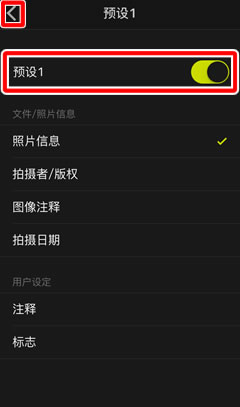
有以下选项可供选择:
- 照片信息:添加照相机名称、镜头焦距、光圈及快门速度。
- 拍摄者/版权:添加拍摄者的姓名和版权信息。
- 图像注释:添加从照相机复制的图像注释。
- 拍摄日期:添加照片的拍摄日期和时间。
- 注释:输入要添加至照片的注释。
- 标志:添加标志。
-
选择信用信息的格式,包括字体和位置。可用选项根据所选项目的不同而异。
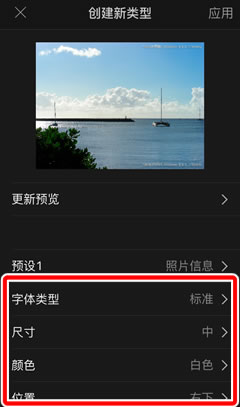
-
为预设2重复以上步骤。
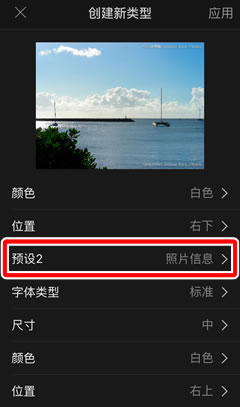
-
轻触应用将预设保存为自定义1和自定义2。
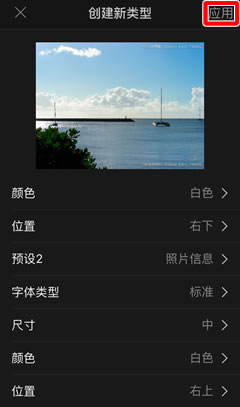
预览
轻触预览图像可预览信用信息。轻触更新预览可更新示例图像。